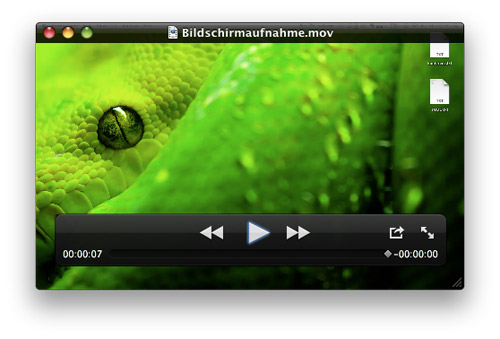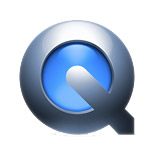 Das in Mac OS X 10.6 integrierte QuickTime X ersetzt das alte QuickTime 7. Um die Möglichkeiten von Snow Leopard zu nutzen, hat man QuickTime bei Apple von Grund auf neu programmiert. Einige der alten Funktionen von Version 7 fehlen allerdings noch in QuickTime X. Dafür bringt die Software aber auch Neuheiten mit: So kann man zum Beispiel Videos vom Geschehen auf dem Bildschirm aufnehmen.
Das in Mac OS X 10.6 integrierte QuickTime X ersetzt das alte QuickTime 7. Um die Möglichkeiten von Snow Leopard zu nutzen, hat man QuickTime bei Apple von Grund auf neu programmiert. Einige der alten Funktionen von Version 7 fehlen allerdings noch in QuickTime X. Dafür bringt die Software aber auch Neuheiten mit: So kann man zum Beispiel Videos vom Geschehen auf dem Bildschirm aufnehmen.
Die Funktion ist natürlich um einiges einfacher und weniger mächtig als spezielle Screencast-Programme wie Camtasia oder Screenflow, für viele Einsatzzwecke aber auch völlig ausreichend. So kann man beispielsweise einfach ein kurzes Video von einem Computer-Problem schicken anstatt jemandem umständlich am Telefon etwas zu erklären. Für kleinere Tutorials auf YouTube ist QuickTime sicher auch geeignet. Wir zeigen, wie Screencasts mit QuickTime funktionieren.
Um ein Video aufzunehmen, öffnet man QuickTime X und wählt im Menü Ablage den Punkt Neue Bildschirmaufnahme. Das nun auftauchende Fenster ist selbsterklärend: Ein einziger roter Button startet die Aufnahme. Auf Wunsch wählt man über den Pfeil rechts vom Recording-Knopf noch Ausgabeordner, eine Qualitätstufe und aktiviert bei Bedarf die Tonaufnahme. So kann man beispielsweise per eingebautem Mikro das Geschehen auf dem Video kommentieren.
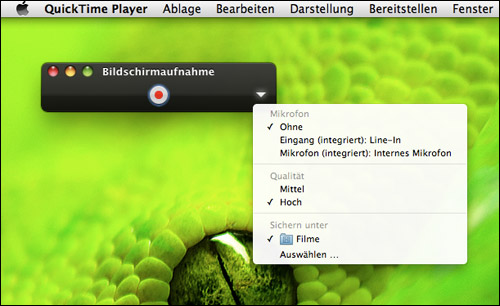
Nachdem man die Aufnahme gestartet hat, nimmt QuickTime den Bildschirminhalt auf. Über ein Icon in der Menüleiste stoppt man die Aufnahme. Das fertige Video wartet dann im zuvor gewählten Ausgabeordner. Möchte man den Clip nun noch ein wenig zurechtschneiden, kann man das auch per QuickTime tun. Wie das geht, haben wir diesem Post beschrieben.